wps如何快速更换ppt背景板 wps如何快速更换ppt幻灯片背景板
更新时间:2024-05-03 17:52:05作者:xiaoliu
在现代商业演示中,一个引人注目的背景板可以增强幻灯片的吸引力和专业性,wps演示作为一个功能强大且易于使用的软件,提供了快速更换PPT背景板的功能,让用户能够轻松地为幻灯片选择适合的背景。通过简单的几个步骤,用户可以在数秒内更改整个幻灯片的外观和风格。这种便利和效率使得wps演示成为许多企业和个人首选的幻灯片制作工具。无论是商务会议、教育培训还是个人展示,wps演示都能帮助用户以最佳方式展示他们的内容和想法。

设置幻灯片图片背景
1.选定左侧缩略图列表的任意一张幻灯片,点击“设计→背景”

2.在右侧出现的选项中选择“图片或纹理填充→本地文件”,在弹出的对话框中选择需要的图片确定。
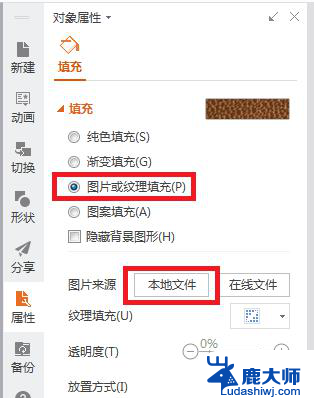
3.如果想要所有的幻灯片共用同一张背景图片,可以再点击右侧下方的“全部应用”,快速设置所有幻灯片的背景。
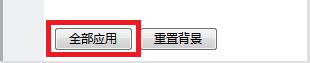
以上是关于如何快速更换PPT背景板的全部内容,如果您遇到相同情况,可以按照小编的方法来解决。
wps如何快速更换ppt背景板 wps如何快速更换ppt幻灯片背景板相关教程
- 如何一键替换ppt模板 PPT模板快速更换技巧
- wps幻灯片如何批量更换背景颜色和字体颜色
- ppt图片背景透明度 PPT中如何调整背景图片的透明度
- wps幻灯片里的背景音乐 wps幻灯片背景音乐的设置方法
- 照片怎么更换背景图 照片背景颜色更换教程
- wps如何删除模板中的背景音乐 wps模板中如何删除背景音乐
- wps怎么取消ppt背景音乐 wps如何停止ppt背景音乐
- ppt更改背景图形 PowerPoint背景图形如何更改
- 怎么更改朋友圈背景图片 微信朋友圈背景图片怎么更换
- ppt更改母版背景 ppt母版背景设置方法
- 笔记本电脑怎样设置密码开机密码 如何在电脑上设置开机密码
- 笔记本键盘不能输入任何东西 笔记本键盘无法输入字
- 苹果手机如何共享网络给电脑 苹果手机网络分享到台式机的教程
- 钉钉截图快捷键设置 电脑钉钉截图快捷键设置方法
- wifi有网但是电脑连不上网 电脑连接WIFI无法浏览网页怎么解决
- 适配器电脑怎么连 蓝牙适配器连接电脑步骤
电脑教程推荐